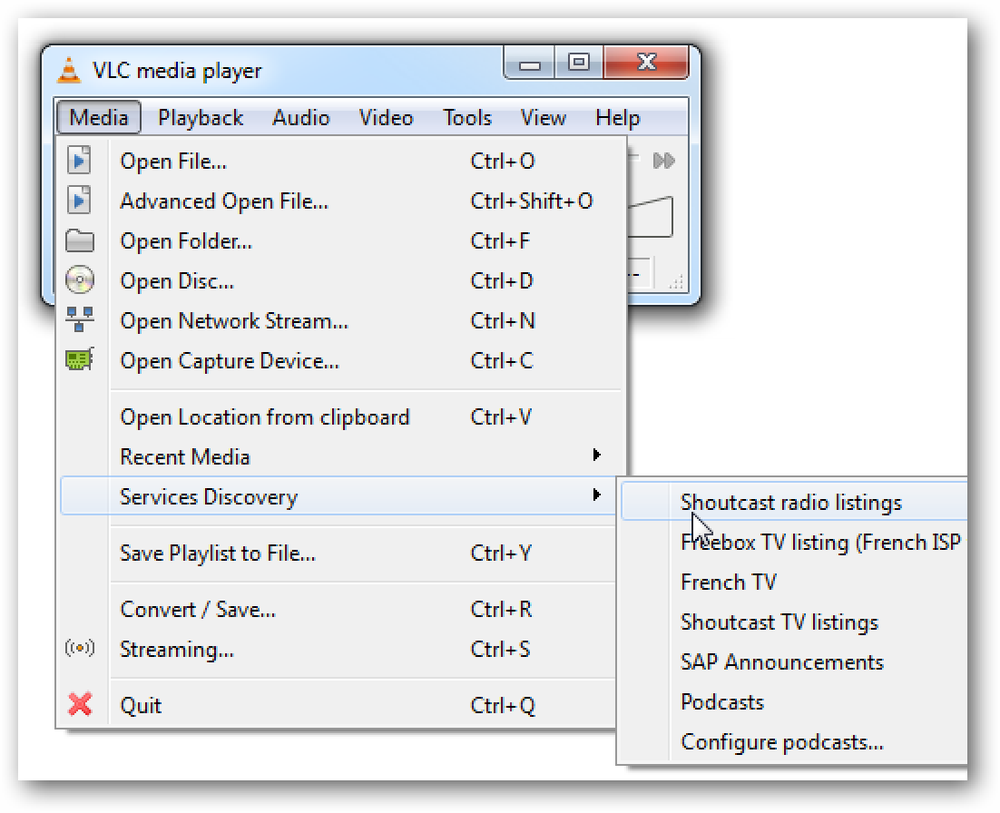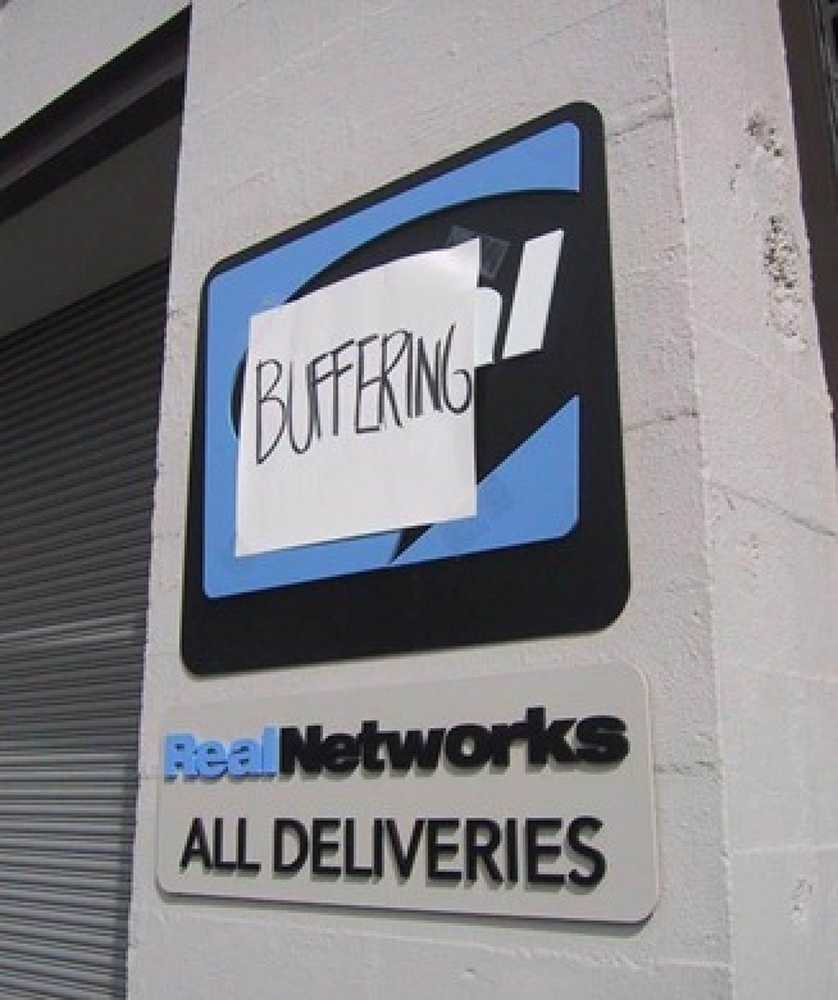เล่นเกม Retro DOS อย่างสมบูรณ์แบบด้วย DOSBox
คุณรู้หรือไม่ว่าซีพียูคอมพิวเตอร์ใหม่ 2018 ของคุณยังคงมีพื้นฐานภายในเหมือนกับซีพียู Intel 8086 ตัวแรกที่เปิดตัวในปี 1978 ในทางทฤษฎีแล้วซอฟต์แวร์ที่เขียนขึ้นเพื่อทำงานบนโปรเซสเซอร์ 1978 นั้นควรดำเนินการโดยไม่มีปัญหาจริงใน CPU ที่ทันสมัย ชิปเหล่านี้เป็นส่วนหนึ่งของโปรเซสเซอร์ตระกูล“ x86”.
ดังนั้นนั่นควรหมายความว่าวิดีโอเกมที่เขียนขึ้นสำหรับ DOS ย้อนกลับไปในยุค 80 และ 90 จะทำงานบนคอมพิวเตอร์ของวันนี้ใช่ไหม ในขณะที่คุณจะ ในทางเทคนิค ถูกต้องที่จะพูดอย่างนั้นมันซับซ้อนกว่านั้น.
ประการแรกแม้จะมีชุดคำสั่งหลักเดียวกัน แต่ CPU ที่ทันสมัยและผู้ใช้จากสามสิบสี่สิบปีที่แล้วมีความแตกต่างอย่างสิ้นเชิง พวกเขามีสถาปัตยกรรมที่แตกต่างกันและมีมากมาย, มาก เร็วกว่าบางอย่างเช่น CPU 80386.
เหนือสิ่งอื่นใดระบบปฏิบัติการก็มีมานานแล้วเช่นกัน แม้กระทั่งเกมบางเกมที่พัฒนาขึ้นสำหรับ Windows 7 (ซึ่งใช้ร่วมกันกับแกนหลักเดียวกันกับ Windows 10) สามารถมีข้อบกพร่องด้านความเข้ากันได้ของเกมซึ่งต้องมีการแก้ไขหรือโหมดความเข้ากันพิเศษก่อนที่มันจะทำงาน.
หากคุณลองเกมคลาสสิค DOS บนคอมพิวเตอร์ที่ทันสมัยของคุณมีโอกาสที่มันจะไม่ทำงานเลย น่าเสียดายเพราะมีห้องสมุดเกมคลาสสิกมากมายที่แผ่ขยายประวัติศาสตร์ของคอมพิวเตอร์ส่วนบุคคล ดังนั้นแฟนเกมย้อนยุคที่ต้องทำคืออะไร?
ป้อน DOSBox
DOSBox เป็นซอฟต์แวร์ฟรีที่จำลองสภาพแวดล้อม IBM PC DOS ดั้งเดิมอย่างแม่นยำ ไม่เพียงเท่านั้นมันยังจำลองฮาร์ดแวร์ยอดนิยมจากยุคนั้นเช่นการ์ดเสียง Creative Sound Blaster ซึ่งหมายความว่าคุณสามารถใช้มันเพื่อเล่นเกมคลาสสิกอย่างสมบูรณ์แบบราวกับว่าคุณใช้มันบนพีซีเมื่อสี่สิบปีก่อน.
คุณไม่ได้ จำกัด อยู่ที่ Windows เช่นเดียวกับซอฟต์แวร์สำหรับ MacOS และ Linux! สิ่งเดียวที่คุณต้องจัดการคือการรับมือกับเกม ซึ่งจริงๆแล้วอาจซับซ้อนเล็กน้อย.
จะหาเกมได้ที่ไหน
สำหรับบทความนี้เราใช้ Shareware DOOM รุ่นคลาสสิคของ Shareware เพื่อรับสำเนาของคุณเองเพียง Google“ Doom Shareware”, มีเว็บไซต์มากมายที่ยังคงโฮสต์ซอฟต์แวร์ สิ่งนี้ถูกกฎหมายอย่างสมบูรณ์เนื่องจากเกมแชร์แวร์นั้นมีการสาธิตการใช้งานเกมเป็นหลักและคุณจะไม่ละเมิดข้อกำหนดสิทธิการใช้งานใด ๆ.
อย่างไรก็ตามเกมค้าปลีกเต็มรูปแบบจากยุค DOS ยังคงเป็นสมบัติของผู้จัดพิมพ์ หากคุณดาวน์โหลดสำเนาโดยไม่จ่ายเงินคุณจะต้องทำการละเมิดลิขสิทธิ์.
หากคุณยังคงเป็นเจ้าของเกม DOS ต้นฉบับบนซีดีหรือดิสเก็ตต์คุณควรใช้ DOSBox เพื่อเรียกใช้เกม (หรือสำรองข้อมูล) มันเป็นวิธีที่ยอดเยี่ยมในการเข้าถึงคอลเลกชันเกมเก่าของคุณอีกครั้ง.
ขอบคุณเว็บไซต์อย่าง Good Old Games คุณสามารถซื้อเกม DOS คลาสสิคหลายเกมได้อย่างถูกกฎหมาย โดยเฉพาะอย่างยิ่ง GOG ใช้สำเนา DOSBox ที่กำหนดค่าล่วงหน้าเพื่อให้ทำงานได้ทั้งหมด หากคุณซื้อเกม DOS จาก GOG คุณไม่จำเป็นต้องตั้งค่า DOSBox ด้วยตนเองเลย นอกจากว่าคุณต้องการปรับแต่งการตั้งค่าในกรณีนี้คู่มือนี้จะยังคงมีประโยชน์.
ในที่สุดก็มี abandonware, เกมเหล่านี้ตกอยู่ในพื้นที่สีเทาตามกฎหมาย บริษัท ที่เป็นเจ้าของสิทธิ์ในเกมเหล่านี้หายไปนาน ไม่มีใครปกป้องลิขสิทธิ์ของตนอย่างแข็งขันในเกมเหล่านี้ พวกเขาส่วนใหญ่จะไม่ถูกเสนอขายอีกครั้ง คุณสามารถค้นหาเกมเหล่านี้ได้จากไซต์ที่ถูกทอดทิ้ง แต่ควรได้รับการเตือนว่าไม่ถูกกฎหมาย.
การตั้งค่าเกมของคุณด้วย DOSBox
ก่อนที่คุณจะสามารถใช้ DOSBox คุณต้องติดตั้ง เพียงตรงไปที่หน้าดาวน์โหลดของ DOSBox และเลือกเกมที่เหมาะสมสำหรับคอมพิวเตอร์ของคุณ เรากำลังใช้รุ่น Windows ที่นี่ซึ่งมาพร้อมกับตัวช่วยสร้างการติดตั้ง เพียงเรียกใช้หลังจากดาวน์โหลดและติดตั้งแอปพลิเคชัน.
ก่อนที่คุณจะเรียกใช้ DOSBox, สร้างโฟลเดอร์ บนไดรฟ์สำหรับเกม DOS ของคุณ โฟลเดอร์นี้จะทำหน้าที่เป็นฮาร์ดไดรฟ์เสมือนจริงใน DOSBox และคุณสามารถคัดลอกเกมทั้งหมดของคุณได้ที่นั่น เราขอแนะนำให้สร้างโฟลเดอร์นี้บนรากของไดรฟ์ของคุณเพื่อให้ง่ายต่อการเข้าถึงจาก DOSBox.
บนเครื่อง Windows 10 ของเราตัวติดตั้งไม่ได้สร้างทางลัดดังนั้นไปที่ไดเรกทอรีการติดตั้งและ เรียกใช้ DOSBox.exe. เห็นได้ชัดว่าคุณสามารถสร้างทางลัดของคุณเองจากที่นั่นเพื่อให้เซสชันในอนาคตสะดวกยิ่งขึ้น เมื่อคุณเริ่มโปรแกรมหน้าต่าง DOSBox ควรจะเปิดเช่นนี้.
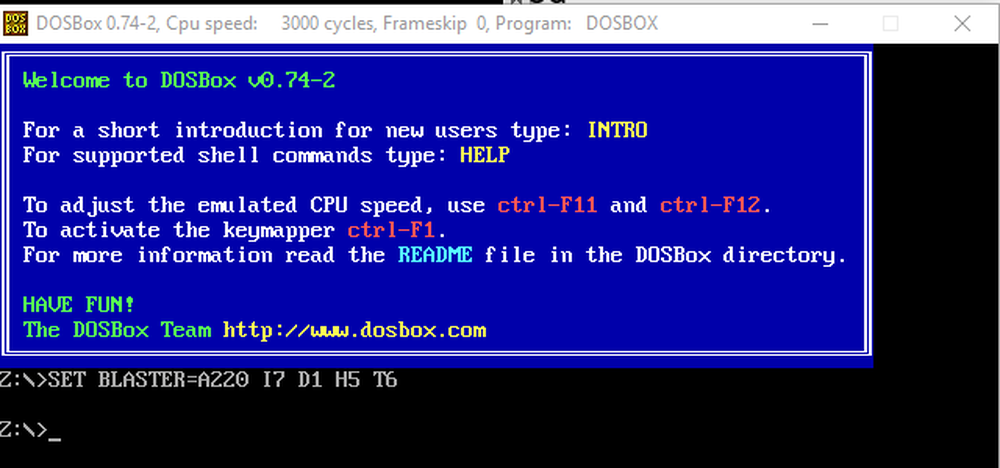
ไม่ใช่พารามิเตอร์“ SET BLASTER” ตัวเลขเหล่านี้คือตัวเลขที่คุณป้อนเข้าสู่เกมใด ๆ ที่ต้องการใช้การ์ด Sound Blaster เราสร้างโฟลเดอร์ไว้ก่อนหน้านี้บนรากของไดรฟ์ C ของเราชื่อ“ DOSAPPS” เราคัดลอกไฟล์ shareware DOOM ของเราไปไว้ในโฟลเดอร์นั้น แต่ก่อนที่เราจะสามารถรันมันใน DOSBox เราจำเป็นต้อง“ mount” โฟลเดอร์นั้นเป็นฮาร์ดไดรฟ์เสมือนของเรา.
ในการทำเช่นนั้นเรา พิมพ์“ MOUNT C C: \ DOSAPPS” หลังจากนั้นคุณควรเห็นข้อความยืนยันนี้.
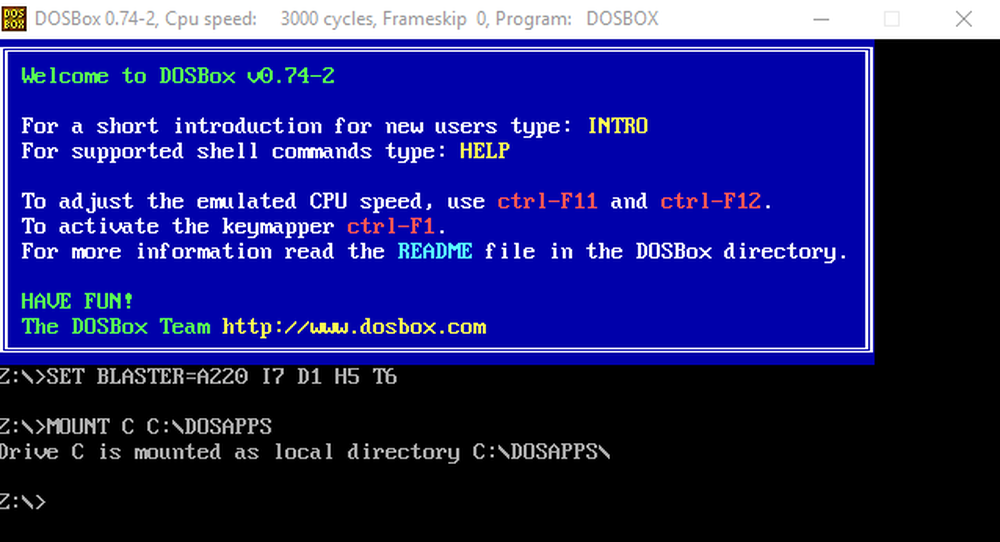
ตอนนี้เราจะเปลี่ยนจากไดรฟ์ Z เป็นไดรฟ์ C ใน DOSBox โดยพิมพ์ C: \
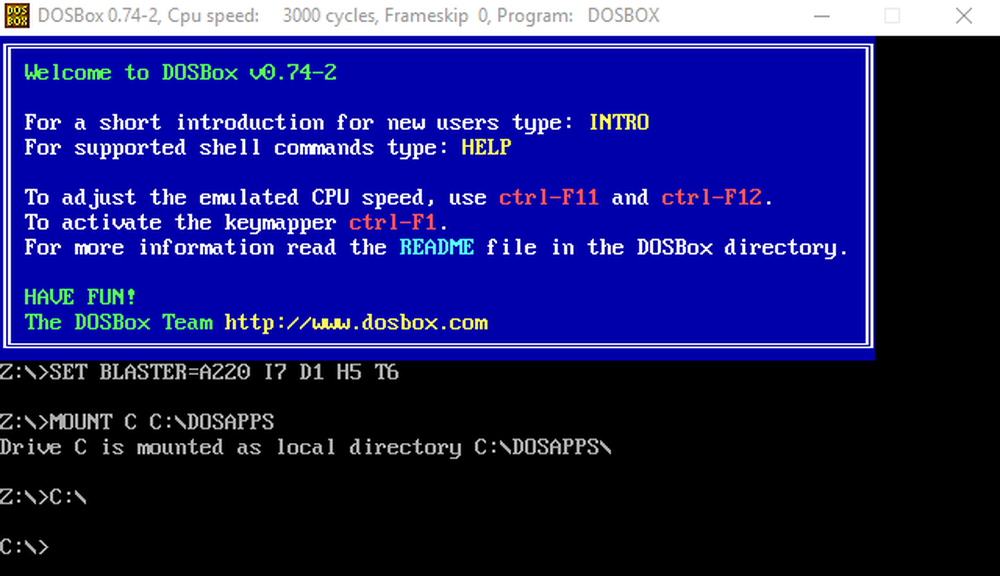
เกมนี้ยังคงต้องติดตั้งและไฟล์การติดตั้งอยู่ในโฟลเดอร์ชื่อ "doom19s" เพื่อสลับไปยังโฟลเดอร์นั้นเรา ชนิด ซีดี \ doom19s
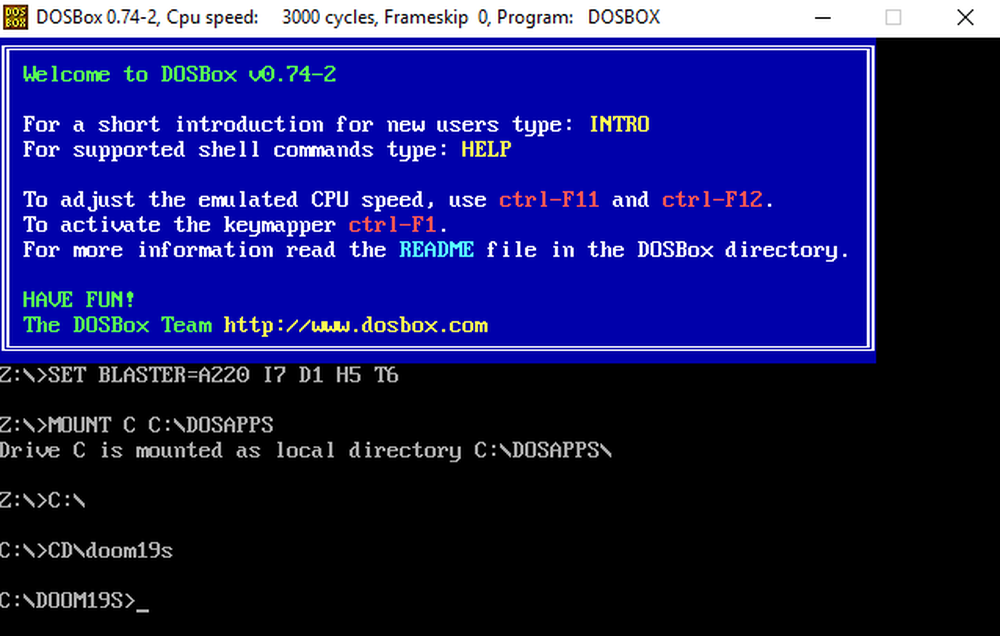
ตัวติดตั้งเรียกว่า Install.bat ดังนั้นเราก็แค่ พิมพ์ Install.bat แล้วกด Enter หลังจากที่โปรแกรมติดตั้งเริ่มทำงาน.
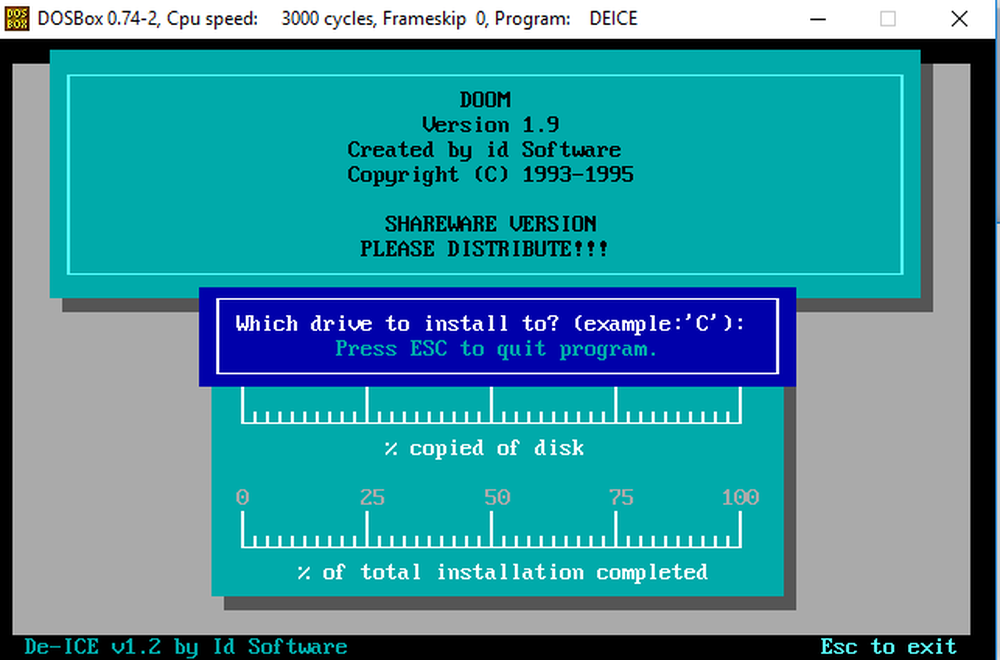
ตอนนี้เพียงทำตามคำแนะนำและให้โปรแกรมติดตั้งเกมไปยังไดรฟ์ C เสมือนของคุณ.
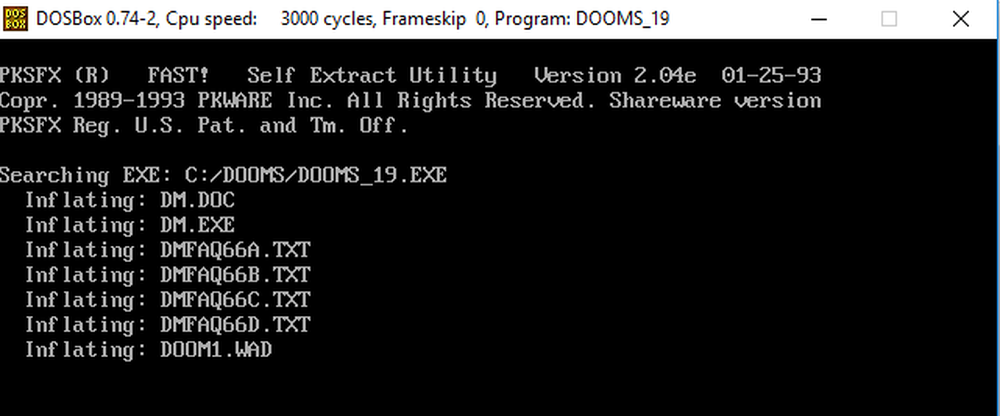
หลังจากติดตั้งเสร็จแล้วคุณจะพบกับยูทิลิตีการตั้งค่าของ DOOM.
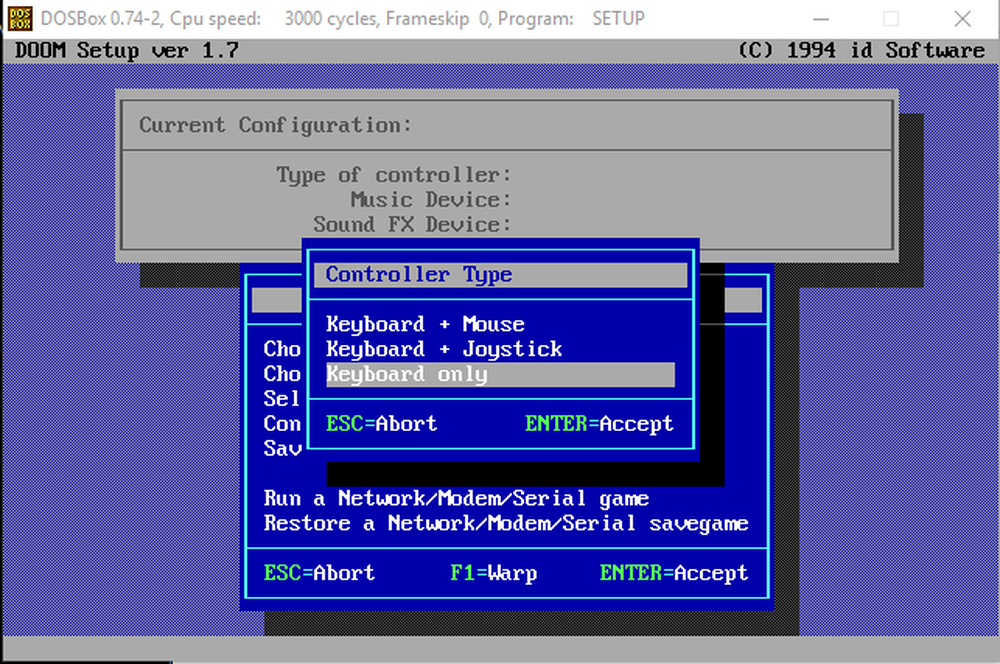
เราจะเลือก“ คีย์บอร์ดเท่านั้น” เป็นประเภทคอนโทรลเลอร์ของเราจากนั้นเลือก“ Sound Blaster” เป็นการ์ดเสียงของเรา หากคุณจำได้ว่า DOSBox แสดงให้เห็นว่าใช้การกำหนดค่า Sound Blaster เริ่มต้นเมื่อเริ่มต้น ดังนั้นเรา เลือกพอร์ต 220, IRQ 7 และ DMA channel 1. ตัวเลือกการผสมผสานช่อง 3 เริ่มต้นใช้งานได้ดีสำหรับเราเช่นกัน.
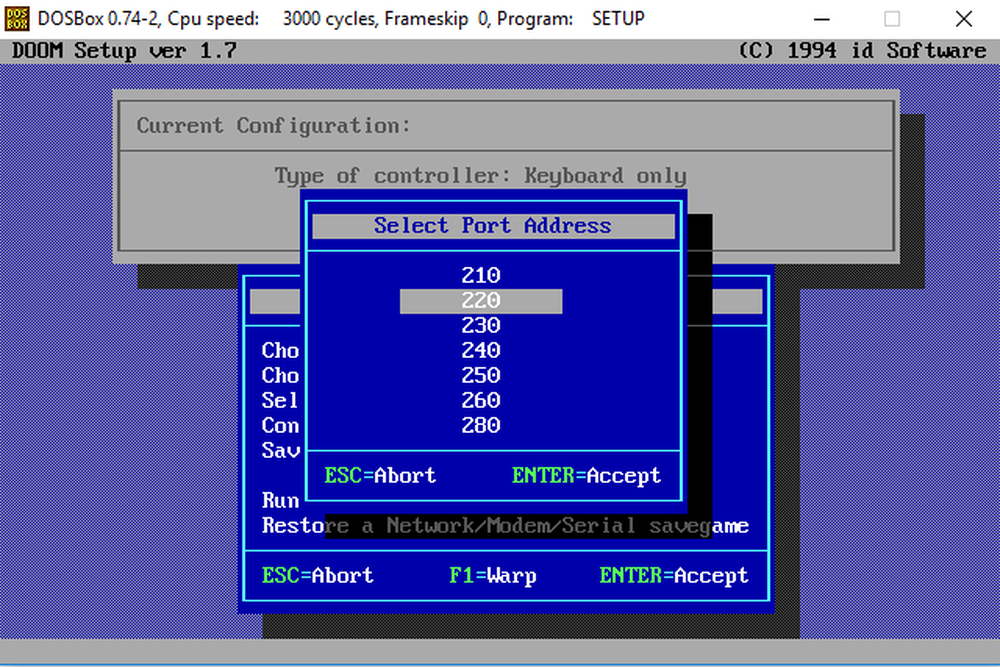
เมื่อทุกอย่างเสร็จสิ้นแล้วเรา เลือก“ บันทึกพารามิเตอร์และเรียกใช้ DOOM”.
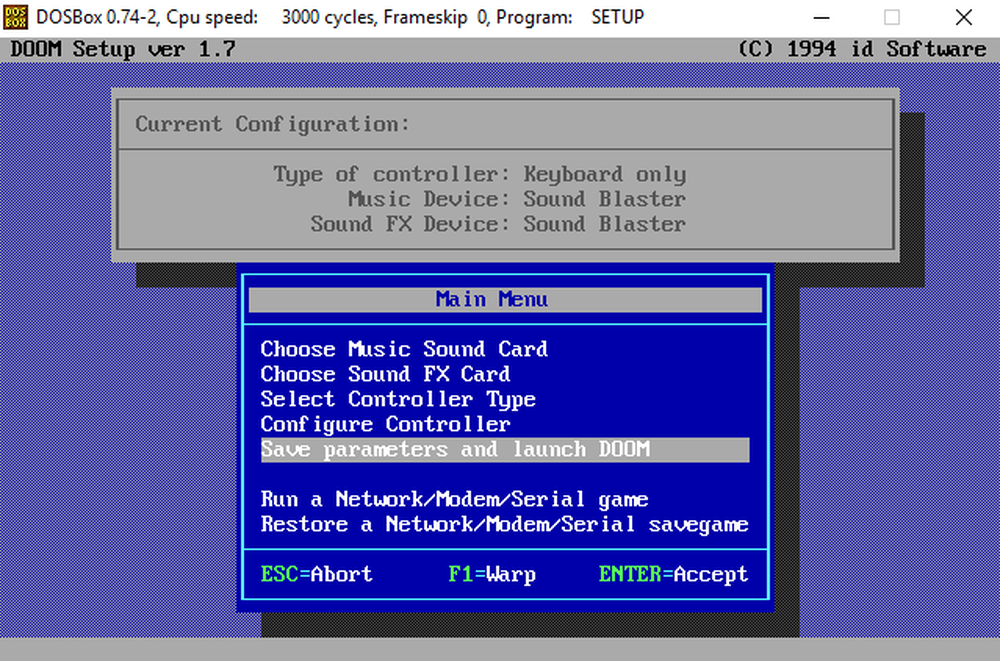
หากทุกอย่างดีเกมควรเปิดตัว.
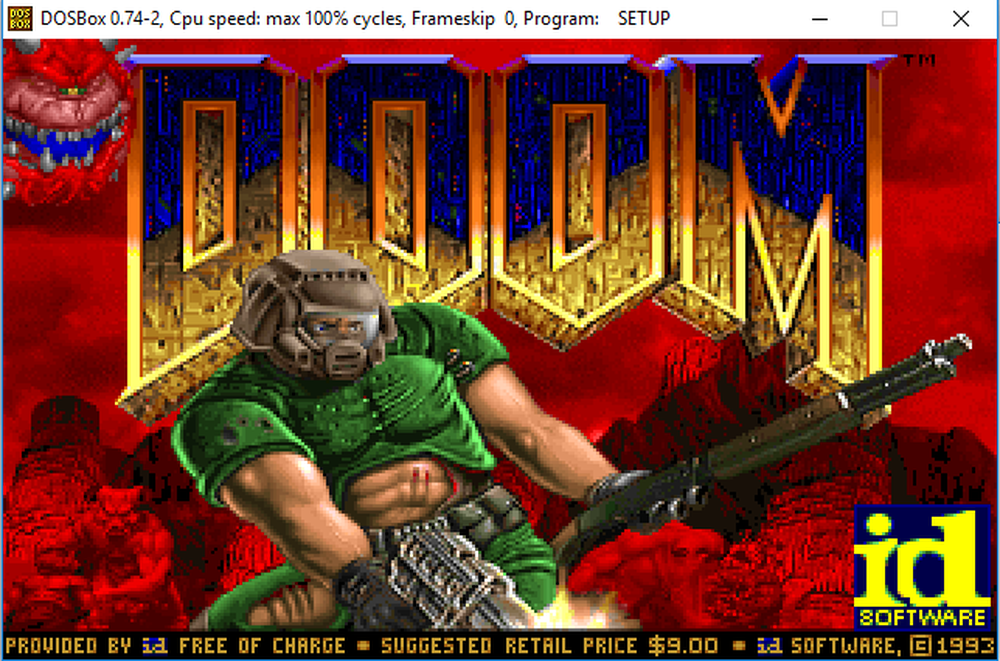
ใช่เลย! ตอนนี้คุณพร้อมที่จะเล่นเกมแล้ว!
เคล็ดลับเพิ่มเติม
หากต้องการรับประสบการณ์เต็มหน้าจอเพียงกดปุ่ม ALT + ENTER เพื่อสลับโหมดหน้าต่าง คุณสามารถเล่นเกมได้ตามปกติ ในครั้งต่อไปที่คุณเปิดเกมคุณสามารถนำทางไปยังโฟลเดอร์ที่ติดตั้งได้ง่าย ๆ หลังจากติดตั้งไดรฟ์ C ของคุณแล้วรันเกมแบบเดียวกับที่เราเริ่มต้น“ Install.bat”.
เกม DOS บางเกมไม่จำเป็นต้องติดตั้งคุณสามารถคัดลอกทั้งโฟลเดอร์ลงในโฟลเดอร์เกม DOS และเรียกใช้.
มีการปรับแต่งมากมายที่คุณสามารถทำได้ใน DOSBox เพื่อให้มันทำงานในแบบที่คุณต้องการ ตรวจสอบโฟลเดอร์การติดตั้ง DOSBox สำหรับไฟล์ข้อความแบบแมนนวล มันเต็มไปด้วยเคล็ดลับและลูกเล่น.
นอกจากนี้คุณยังสามารถ พิมพ์ช่วยเหลือ ใน DOSBox นั้นเองเพื่อรับการทบทวนคำสั่ง DOS ที่เก่าแก่เหล่านั้น ทางลัดที่สำคัญที่สุดที่คุณต้องทราบในตอนนี้คือการสลับวงจรของ CPU.
ความเร็วนี้จะเพิ่มหรือลด CPU เสมือนของ DOSBox ดังนั้นหากเกมรันด้วยความเร็วที่ไม่ถูกต้อง CTRL + F11 หรือ CTRL + F12 เพื่อเพิ่มหรือลบความเร็ว.
หากต้องการออกจาก DOSBox พิมพ์ EXIT ที่คอมมานด์พรอมต์หรือเพียงปิดหน้าต่างแอปพลิเคชัน นั่นคือทั้งหมดที่คุณต้องรู้เพื่อเริ่มต้นกับเกม DOS คลาสสิกบางเกม อย่าโทษเราถ้าคุณใช้เวลาตลอดทั้งคืนฟังเพลง 90s และเล่น DOOM!